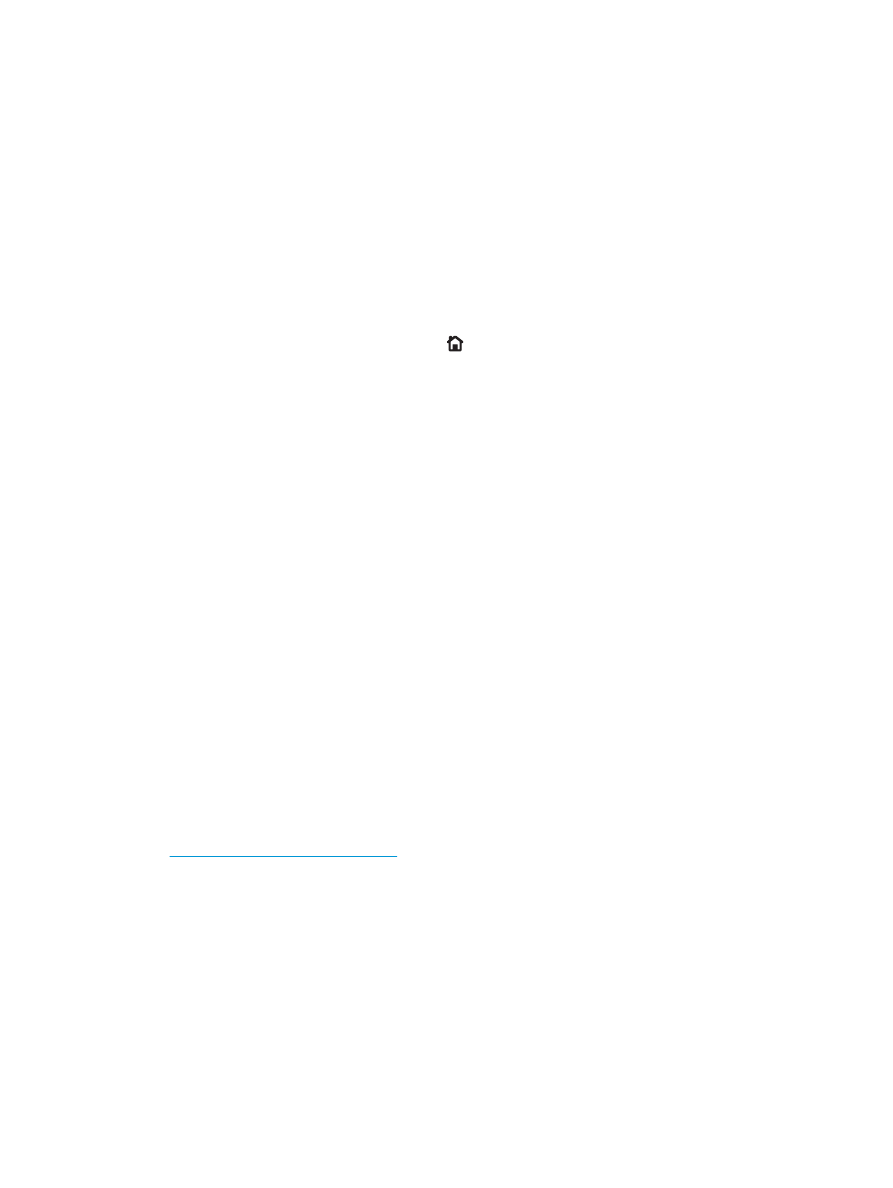
カートリッジ ステータスの確認
次の手順に従って、トナー
カートリッジの推定残量を確認し、該当する場合は、他の交換可能なメン
テナンス部品の状態も確認します。
手順
1: サプライ品ステータス ページの印刷
1.
プリンタのコントロール
パネルでホーム ボタンを押します。
2.
サプライ品
を選択します。
3.
すべてのサプライ品のステータスが画面に一覧表示されます。
4.
サプライ品の再注文に使用する
HP 純正品の部品番号を含む、すべてのサプライ品のステータス
のレポートを印刷するには、
サプライ品の管理
ボタンにタッチしてから、
サプライ品のステータ
スの印刷
を選択します。
手順
2: サプライ品ステータスのチェック
1.
サプライ品ステータスのレポートを確認して、トナー
カートリッジの残量の割合をチェックし、
該当する場合は、他の交換可能なメンテナンス部品の状態も確認します。
推定寿命に達したトナー
カートリッジを使用すると、印刷品質の問題が発生する場合がありま
す。サプライ品の残量が非常に少なくなると、サプライ品ステータス
ページに表示されます。
HP のサプライ品の残量が下限値に達したとき、このサプライ品に対する HP のプレミアム プロテ
クション保証は終了します。
適切な印刷品質が得られている場合、すぐにトナー
カートリッジを交換する必要はありません。
印刷品質が許容範囲を下回った際に備え、交換用サプライ品をご用意ください。
トナー
カートリッジまたは他の交換可能なメンテナンス部品を交換する必要があると考えられ
る場合、サプライ品ステータス
ページには、
HP 純正品の部品番号が一覧表示されます。
2.
HP 純正のカートリッジを使用しているかどうかを確認します。
HP 純正のトナー カートリッジには、カートリッジ上に「HP」、「Hewlett-Packard」という文字、
または
HP のロゴが表示されています。HP 製カートリッジの確認の詳細については、
www.hp.com/go/learnaboutsupplies
を参照してください。